Use a ferramenta Snipping Windows para capturar menus pop -up
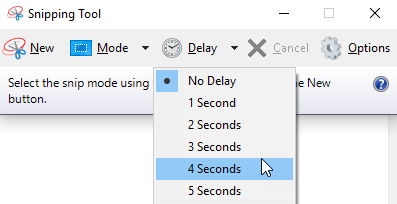
- 1107
- 145
- Mrs. Christopher Okuneva
Embora muitas pessoas tenham começado a usar a ferramenta Snipping Windows em vez de um produto de terceiros para pegar imagens de tela, muitas não percebem que ela também pode ser usada para capturar aqueles menus pop -up indescritíveis que são tão críticos ao tentar descrever como fazer algo em um documento ou página da web.
Primeiro inicie o aplicativo de ferramenta de reconfiação; está na sua pasta de acessórios. Você também pode apenas clicar em Iniciar e digitar Snipping.
ÍndicePara uma análise mais aprofundada da ferramenta de risping e outros métodos de captura de tela, confira nossa postagem - o melhor guia para tirar capturas de tela
Usando a ferramenta Snipping
Quando o aplicativo de ferramenta de recorte inicia e você clica Novo, Sua tela ficará nublada e o Ferramenta de recorte A tela de aplicativo pop -up mostrada abaixo aparecerá.
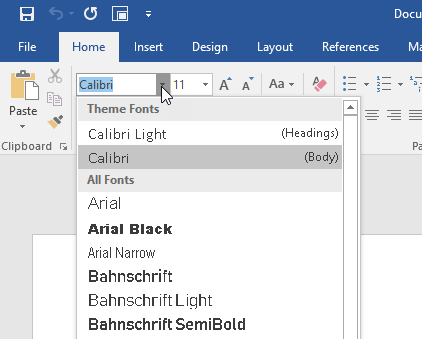
Em seguida, pressione o Ctrl - PrintScr Combinação no teclado (pressione e mantenha pressionado a tecla Ctrl enquanto pega e pressiona a tecla Print SCRN; depois solte as duas teclas simultaneamente). A tela deve ficar imediatamente nublada.
Desta vez, embora o menu pop -up ainda deva estar visível na tela. Para capturar o menu suspenso, clique no canto de onde você deseja capturar sua imagem e mantenha pressionado o botão do mouse enquanto move para uma nova posição, desenhando um retângulo ao redor da parte da tela que deseja capturar e, em seguida, solte.
Assim que você fizer, a parte da tela que você capturou aparecerá na janela do aplicativo de ferramenta de reconjamento, onde você pode salvá -la e depois fazer com isso o que quiser. Deve parecer algo assim:

Você também pode usar este método para capturar qualquer menu de contexto com o botão direito do mouse no Windows. O método acima funciona bem, mas você também pode usar um método diferente que envolve adicionar um atraso. Basta clicar no Atraso botão e dê -se alguns segundos antes do início da captura.
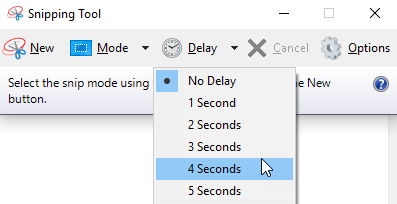
Nesses poucos segundos, você pode abrir o menu pop-up ou clicar com o botão direito do mouse e, em seguida, aguarde até que a captura da tela comece. Aproveitar!
NOTA: Você também pode desenhar ou capturar sua imagem por meio de formulário, janela ou tela cheia ao cortar sua imagem clicando na seta para baixo ao lado do botão Modo na tela de ferramenta Snipping.
- « Faça um preenchimento zero usando um CD LIVE LIVE
- Faça o OpenOffice Writer parecer e funcionar mais com o Microsoft Word »

